Поправи ВОРКЕР_ИНВАЛИД грешку плавог екрана на Виндовс 10
Поправите грешку плавог екрана ВОРКЕР_ИНВАЛИД у оперативном систему Виндовс 10: (Fix WORKER_INVALID Blue Screen Error on Windows 10: ) Ако се суочавате са кодом грешке 0к000000е4 са ВОРКЕР_ИНВАЛИД (Death)и грешком(WORKER_INVALID) на плавом екрану(Blue Screen Error) , то значи да постоји сукоб између драјвера инсталираних на Виндовс 10(Windows 10) . Ова порука о грешци указује на то да меморија не би требало да садржи извршну радну ставку, али проблем је што меморија садржи такву ставку и због тога је тренутно активна радна ставка стављена у ред чекања.
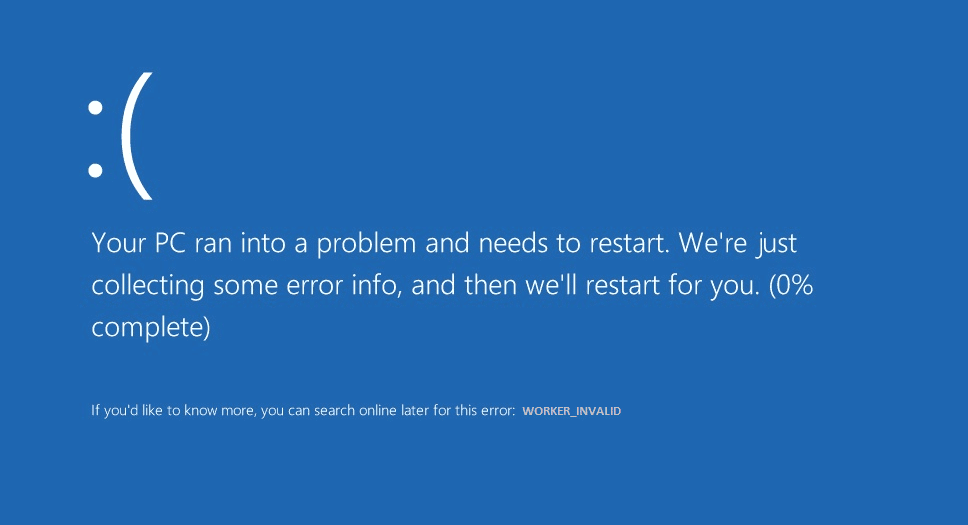
Ако сте недавно инсталирали нови софтвер или хардвер, то такође може изазвати грешку и једноставно деинсталирање или уклањање може решити проблем. Ово су следећи узроци који могу створити ову БСОД(BSOD) грешку:
- Оштећени, застарели или некомпатибилни драјвери
- Инфекција вирусом или малвером
- Виндовс није ажуриран
- Антивирус изазива конфликт
- Проблеми са лошом меморијом или хард диском
Укратко, ВОРКЕР_ИНВАЛИД(WORKER_INVALID) грешке плавог екрана могу бити узроковане разним проблемима са хардвером, софтвером или управљачким програмима. Дакле, без губљења времена, хајде да видимо како заправо да поправимо ВОРКЕР_ИНВАЛИД грешку плавог екрана(Fix WORKER_INVALID Blue Screen Error) на Виндовс 10(Windows 10) уз помоћ доле наведеног водича за решавање проблема.
Поправи ВОРКЕР_ИНВАЛИД грешку плавог екрана(Fix WORKER_INVALID Blue Screen Error) на Виндовс 10(Windows 10)
Обавезно креирајте тачку враћања(create a restore point) , за случај да нешто крене наопако.
Метод 1: Уверите се да је Виндовс ажуриран(Method 1: Make sure Windows is up to Date)
1. Притисните тастер Windows Key + И, а затим изаберите Ажурирање и безбедност.(Update & Security.)

2. Даље, поново кликните на Провери да ли постоје ажурирања(Check for updates) и уверите се да сте инсталирали сва ажурирања на чекању.

3. Након што се ажурирања инсталирају, поново покрените рачунар и видите да ли можете да поправите ВОРКЕР_ИНВАЛИД грешку плавог екрана на Виндовс 10.(Fix WORKER_INVALID Blue Screen Error on Windows 10.)
Метод 2: Покрените ЦЦлеанер и Малваребитес(Method 2: Run CCleaner and Malwarebytes)
1. Преузмите и инсталирајте ЦЦлеанер(CCleaner) & Малваребитес .(Malwarebytes.)
2. Покрените Малваребитес(Run Malwarebytes)(Run Malwarebytes) и пустите га да скенира ваш систем у потрази за штетним датотекама.
3. Ако се пронађе злонамерни софтвер, он ће их аутоматски уклонити.
4. Сада покрените ЦЦлеанер( CCleaner) и у одељку „Цлеанер“, на картици Виндовс(Windows) , предлажемо да проверите следеће изборе које треба очистити:

5. Када се уверите да су одговарајуће тачке проверене, једноставно кликните на Рун Цлеанер(Run Cleaner,) и пустите ЦЦлеанер да ради својим током.
6. Да бисте додатно очистили систем, изаберите картицу Регистри(Registry) и проверите да ли је следеће означено:

7. Изаберите Скенирај(Scan) за проблем(Issue) и дозволите ЦЦлеанер(CCleaner) -у да скенира, а затим кликните на Поправи изабране проблеме.(Fix Selected Issues.)
8.Када ЦЦлеанер пита „ Да ли желите промене резервне копије у регистру? (Do you want backup changes to the registry?)” изаберите Да.
9. Када се резервна копија заврши, изаберите Поправи све изабране проблеме(Fix All Selected Issues) .
10. Поново покрените рачунар да бисте сачували промене и видели да ли можете да поправите ВОРКЕР_ИНВАЛИД грешку плавог екрана на Виндовс 10.(Fix WORKER_INVALID Blue Screen Error on Windows 10.)
Метод 3: Покрените СФЦ и ДИСМ(Method 3: Run SFC and DISM)
1. Притисните Windows Key + X , а затим кликните на Командни редак (Администратор).( Command Prompt(Admin).)

2. Сада укуцајте следеће у цмд и притисните ентер:
Sfc /scannow sfc /scannow /offbootdir=c:\ /offwindir=c:\windows (If above fails then try this one)

3. Сачекајте да се горњи процес заврши и када завршите поново покрените рачунар.
4. Поново отворите цмд и откуцајте следећу команду и притисните ентер после сваке:
a) Dism /Online /Cleanup-Image /CheckHealth b) Dism /Online /Cleanup-Image /ScanHealth c) Dism /Online /Cleanup-Image /RestoreHealth

5. Пустите команду ДИСМ(DISM) да се покрене и сачекајте да се заврши.
6. Ако горња команда не ради, покушајте са следећим:
Dism /Image:C:\offline /Cleanup-Image /RestoreHealth /Source:c:\test\mount\windows Dism /Online /Cleanup-Image /RestoreHealth /Source:c:\test\mount\windows /LimitAccess
Напомена: (Note:) Замените(Replace) Ц:РепаирСоурцеВиндовс локацијом вашег извора поправке ( инсталациони диск за Виндовс(Windows Installation) или диск за опоравак(Recovery Disc) ).
7. Поново покрените рачунар да бисте сачували промене и видели да ли можете да поправите ВОРКЕР_ИНВАЛИД грешку плавог екрана на Виндовс 10.(Fix WORKER_INVALID Blue Screen Error on Windows 10.)
Метод 4: Извршите враћање система у претходно стање(Method 4: Perform System Restore)
1. Притисните Виндовс тастер + Р и откуцајте “ сисдм.цпл(sysdm.cpl) ”, а затим притисните ентер.

2. Изаберите картицу Заштита система(System Protection) и изаберите Опоравак система.( System Restore.)

3. Кликните на Нект и изаберите жељену тачку за враћање система(System Restore point) .

4. Пратите упутства на екрану да бисте завршили враћање система.
5. Након поновног покретања, можда ћете моћи да поправите грешку на плавом екрану ВОРКЕР_ИНВАЛИД на Виндовс 10.(Fix WORKER_INVALID Blue Screen Error on Windows 10.)
Метод 5: Покрените верификатор драјвера(Method 5: Run Driver Verifier)
Овај метод је користан само ако можете да се пријавите на свој Виндовс(Windows) обично не у безбедном режиму. Затим обавезно креирајте тачку за враћање система.

Метод 6: Онемогућите додирну таблу(Method 6: Disable Touchpad)
1. Притисните тастер Виндовс + Р, а затим откуцајте девмгмт.мсц(devmgmt.msc) и притисните Ентер.

2.Проширите Мишеви(Mice) и други показивачки уређаји, а затим кликните десним тастером миша на свој тоуцхпад(touchpad) уређај и изаберите Онемогући уређај.(Disable device.)

3. Затворите Девице Манагер(Device Manager) , а затим поново покрените рачунар да бисте сачували промене.
Ако сте у могућности да поправите ВОРКЕР_ИНВАЛИД грешку плавог екрана у оперативном систему Виндовс 10(Fix WORKER_INVALID Blue Screen Error on Windows 10) , онда су кривци или управљачки програми додирне табле или сама тачпед . (Touchpad)Зато обавезно преузмите најновије доступне драјвере за додирну таблу(Touchpad) са веб локације произвођача.
Метод 7: Привремено онемогућите Антивирус(Method 7: Temporarily Disable Antivirus)
1. Кликните десним тастером миша на икону антивирусног програма( Antivirus Program icon) на системској палети и изаберите Онемогући.(Disable.)

2. Затим изаберите временски оквир за који ће Антивирус остати онемогућен.( Antivirus will remain disabled.)

Напомена:(Note:) Одаберите најмањи могући временски период, на пример 15 минута или 30 минута.
3. Када завршите, поново покушајте да се крећете и проверите да ли можете да поправите грешку плавог екрана ВОРКЕР_ИНВАЛИД на Виндовс 10.(Fix WORKER_INVALID Blue Screen Error on Windows 10.)
Метод 8: Уклоните проблематичне управљачке програме уређаја(Method 8: Remove Problematic Device Drivers)
1. Притисните тастер Виндовс + Р, а затим откуцајте девмгмт.мсц(devmgmt.msc) и притисните Ентер.

2.Потражите уређаје који имају жути узвичник(yellow exclamation mark) поред њих, затим кликните десним тастером миша на њих и изаберите Деинсталирај.(Uninstall.)

3. Означите “ Делете девице дриверс(Delete device drivers) ” и кликните на Нект.
4. Након деинсталирања, поново покрените рачунар да бисте сачували промене.
Препоручено:(Recommended:)
- Како приказати екстензије датотека у оперативном систему Виндовс 10(How to Show File Extensions in Windows 10)
- Зауставите аутоматско преузимање драјвера на Виндовс 10(Stop Automatic Driver Downloads on Windows 10)
- Промените подразумевани приказ резултата претраге у фасцикли у оперативном систему Виндовс 10(Change Default Folder View of Search Results on Windows 10)
- Како да поправите Виндовс 10 се сам укључује(How To Fix Windows 10 Turns ON by itself)
То је то што сте успешно поправили грешку плавог екрана ВОРКЕР_ИНВАЛИД на Виндовс 10(Fix WORKER_INVALID Blue Screen Error on Windows 10) , али ако и даље имате било каквих питања у вези са овом објавом, слободно их поставите у одељку за коментаре.
Related posts
Поправите грешку плавог екрана смрти на Виндовс 10
Поправите грешку Нтфс.сис Фаилед БСОД у оперативном систему Виндовс 10
Поправите црни екран Леагуе оф Легендс у оперативном систему Виндовс 10
Поправите грешку прекида везе медија у оперативном систему Виндовс 10
Поправите грешку „Уређај није пренет“ у оперативном систему Виндовс 10
Поправите грешку Дирецтк Леагуе оф Легендс у оперативном систему Виндовс 10
Како поправити скалирање за замућене апликације у оперативном систему Виндовс 10
Поправите грешку у дозволи Ворд датотеке у оперативном систему Виндовс 10
Поправите плави екран РДР_ФИЛЕ_СИСТЕМ на Виндовс 10
Поправите Алт+Таб који не ради у оперативном систему Виндовс 10
Поправите НСИС грешку при покретању инсталатера у оперативном систему Виндовс 10
Поправите грешку на плавом екрану у оперативном систему Виндовс 10
Поправите грешку Стеам Цоррупт Диск на Виндовс 10
Како да поправите грешку 0к80070002 Виндовс 10
Поправите критичну грешку оштећења структуре на Виндовс 10
Исправите грешку на страници у грешци у области без страница у оперативном систему Виндовс 10
Поправите грешку „Улазна тачка није пронађена“ у оперативном систему Виндовс 10
Поправите калкулатор који не ради у оперативном систему Виндовс 10
Поправите грешку модула поуздане платформе 80090016 у оперативном систему Виндовс 10
Поправите грешку при пријави на Минецрафт у Виндовс 10
